Πώς να δημιουργήσετε και να μοιραστείτε μια λίστα αγορών στο iPhone
Miscellanea / / October 11, 2023
Ένας εύκολος τρόπος για να διασφαλίσετε ότι δεν κάνετε υπερβολικές δαπάνες ή αγορές είναι να δημιουργήσετε μια λίστα με τα απαιτούμενα είδη εκ των προτέρων. Αυτό μπορεί επίσης να σας βοηθήσει να παρακολουθείτε τις τρέχουσες αγορές σας. Και με την πιο πρόσφατη ενημέρωση iOS 17, μπορείτε να δημιουργήσετε, ακόμη και να μοιραστείτε μια λίστα αγορών στο iPhone σας.

Ενώ μπορείτε να δημιουργήσετε λίστες χρησιμοποιώντας iOS 16 ή προγενέστερη έκδοση, δεν μπορείτε να επιλέξετε ξεχωριστή κατηγορία Αγορών. Επιπλέον, θα πρέπει να δημιουργήσετε δευτερεύουσες εργασίες και κατηγορίες, εάν είναι διαθέσιμες, με μη αυτόματο τρόπο. Ωστόσο, εάν η συσκευή σας λειτουργεί iOS 17, μπορείτε να το κάνετε αυτό και πολλά άλλα χρησιμοποιώντας την εφαρμογή Υπενθυμίσεις. Ας δούμε λοιπόν πώς μπορείτε να δημιουργήσετε και να μοιραστείτε μια λίστα αγορών στο iPhone σας.
Σημείωση: Βεβαιωθείτε ότι το iPhone σας εκτελεί iOS 17 ή νεότερη έκδοση προτού συνεχίσετε.
Πώς να ενεργοποιήσετε την εφαρμογή Υπενθυμίσεις στο iPhone
Προτού δημιουργήσουμε μια Λίστα αγορών (πρώην Λίστα παντοπωλείων) στο iPhone σας, πρέπει να βεβαιωθείτε ότι έχετε ενεργοποιήσει την εφαρμογή Υπενθυμίσεις στο μενού ρυθμίσεων του iCloud. Εάν όχι, δεν μπορείτε να αποκτήσετε πρόσβαση σε αυτήν τη δυνατότητα στο iPhone σας. Δείτε πώς να το κάνετε.
Βήμα 1: Ανοίξτε την εφαρμογή Ρυθμίσεις.
Βήμα 2: Εδώ, πατήστε το όνομα του προφίλ σας.
Βήμα 3: Πατήστε στο iCloud.

Βήμα 4: Μεταβείτε στην ενότητα «Εφαρμογές που χρησιμοποιούν iCloud» και πατήστε Εμφάνιση όλων.
Βήμα 5: Κάντε κύλιση προς τα κάτω και ενεργοποιήστε την εναλλαγή για Υπενθυμίσεις, αν δεν είναι ήδη.
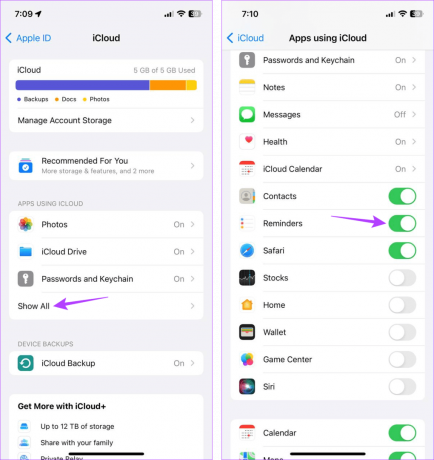
Αυτό θα διασφαλίσει ότι μπορείτε να δημιουργήσετε μια λίστα αγορών στο iPhone σας. Για να μάθετε περισσότερα, συνεχίστε στην επόμενη ενότητα.
Μόλις δημιουργηθεί, μπορείτε να προσθέσετε τα απαιτούμενα στοιχεία στη λίστα. Και με τις λειτουργίες αυτόματης ταξινόμησης, η εφαρμογή Υπενθυμίσεις θα ταξινομήσει αυτόματα αυτά τα στοιχεία σε διαφορετικές κατηγορίες. Λοιπόν, ας δούμε πώς να δημιουργήσετε μια λίστα αγορών στο iPhone σας χωρίς εφαρμογές τρίτων.
Βήμα 1: Ανοίξτε την εφαρμογή Υπενθυμίσεις στο iPhone σας.
Βήμα 2: Στη συνέχεια, πατήστε Προσθήκη λίστας.
Βήμα 3: Πρώτα, προσθέστε ένα όνομα στη λίστα σας. Στη συνέχεια, πατήστε στην επιλογή Τύπος λίστας.
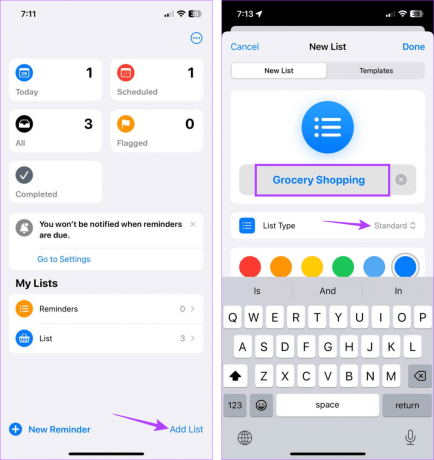
Βήμα 4: Επιλέξτε Αγορές.
Βήμα 5: Στη συνέχεια, επιλέξτε το κατάλληλο σύμβολο και χρώμα για το εικονίδιο της Λίστας αγορών σας, εάν απαιτείται.
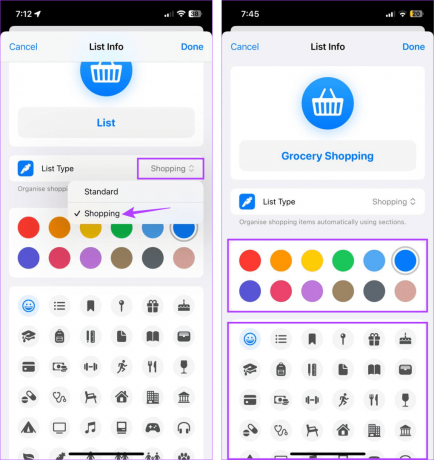
Βήμα 6: Αφού προσθέσετε όλες τις λεπτομέρειες, πατήστε Τέλος.
Βήμα 7: Μόλις ανοίξει η λίστα αγορών που δημιουργήθηκε πρόσφατα, πατήστε Νέο στοιχείο.
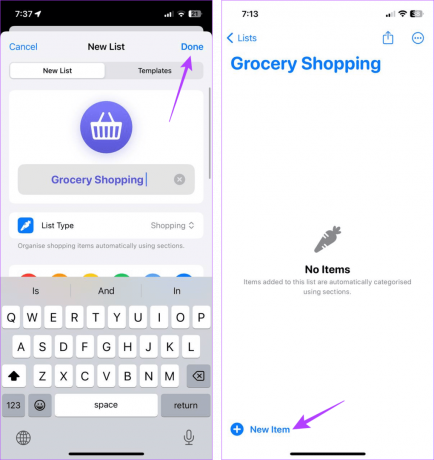
Βήμα 8: Εδώ, πληκτρολογήστε το όνομα του στοιχείου. Στη συνέχεια, πατήστε στο εικονίδιο δίπλα του.
Βήμα 9: Χρησιμοποιήστε τις κατηγορίες για να προσθέσετε πρόσθετες πληροφορίες σχετικά με το αντικείμενο. Στη συνέχεια, πατήστε Τέλος.

Βήμα 10: Επαναλάβετε αυτή τη διαδικασία για να προσθέσετε άλλα στοιχεία. Θα ταξινομηθούν αυτόματα σε διαφορετικές κατηγορίες.
Σημείωση: Η Apple θα παραθέσει τα Μη αναγνωρισμένα στοιχεία στην κατηγορία Άλλα.
Βήμα 11: Πατήστε τον κενό χώρο κάτω από τη γραμμή της τελευταίας κατηγορίας για να προσθέσετε ένα στοιχείο σε μια νέα κατηγορία.
Βήμα 12: Στη συνέχεια, προχωρήστε στην προσθήκη του στοιχείου και προσαρμόστε το όπως θέλετε.

Αυτό θα εξασφαλίσει τη δημιουργία μιας νέας κατηγορίας για το αντικείμενο. Ή, εάν υπάρχει ήδη σχετική κατηγορία, το στοιχείο σας θα μετακινηθεί αυτόματα σε αυτήν στην εφαρμογή Υπενθυμίσεις στο iPhone σας. Τώρα μπορείτε να χρησιμοποιήσετε αυτήν τη λίστα όπως θέλετε.
Η ομορφιά μιας λίστας αγορών είναι η δυνατότητα να περιλαμβάνει ή να αποκλείει αντικείμενα σύμφωνα με τις απαιτήσεις σας. Αυτό βοηθά να διασφαλίσετε ότι τυχόν ξεχασμένα στοιχεία θα συμπεριληφθούν στη λίστα και αυτά που δεν απαιτούνται πλέον αποκλείονται από αυτήν. Έτσι, δείτε πώς μπορείτε να επεξεργαστείτε οποιαδήποτε προϋπάρχουσα Λίστα αγορών στην εφαρμογή Υπενθυμίσεις στο iPhone σας.
Βήμα 1: Ανοίξτε την εφαρμογή Υπενθυμίσεις και πατήστε στη σχετική Λίστα αγορών.
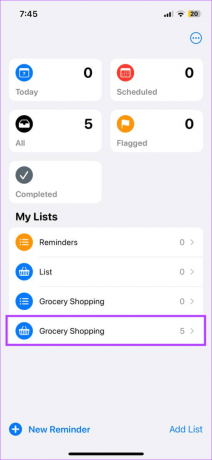
Βήμα 2: Εάν αισθάνεστε ότι η λίστα είναι πολύ γεμάτη, μπορείτε να διαγράψετε τα στοιχεία. Για να το κάνετε αυτό, κρατήστε πατημένο και σύρετε προς τα αριστερά στο στοιχείο.
Βήμα 3: Εδώ, πατήστε Διαγραφή. Επαναλάβετε τη διαδικασία για οποιαδήποτε άλλα στοιχεία.

Βήμα 4: Για αντικείμενα που έχετε ήδη αγοράσει, μπορείτε να τα επισημάνετε ως ολοκληρωμένα. Για να το κάνετε αυτό, πατήστε στην κουκκίδα μπροστά από το στοιχείο.
Επαναλάβετε αυτή τη διαδικασία για άλλα αντικείμενα.
Βήμα 5: Πατήστε στο εικονίδιο με τις τρεις κουκκίδες για να επεξεργαστείτε την προβολή λίστας.

Βήμα 6: Εδώ, χρησιμοποιήστε τις επιλογές για να αλλάξετε την προβολή λίστας, να αποθηκεύσετε τη λίστα ως πρότυπο, να την εκτυπώσετε, να την συμπληρώσετε κ.λπ., χρησιμοποιώντας τις διαθέσιμες επιλογές.
Βήμα 7: Ή, εάν θέλετε να επεξεργαστείτε τις πληροφορίες της κύριας λίστας, πατήστε «Εμφάνιση πληροφοριών λίστας».

Βήμα 8: Εδώ, κάντε τις απαραίτητες αλλαγές.
Σημείωση: Βεβαιωθείτε ότι ο Τύπος λίστας παραμένει ως Αγορές.
Βήμα 9: Μόλις γίνουν όλες οι αλλαγές, πατήστε Τέλος.

Αυτό θα σας βοηθήσει να αλλάξετε το χρώμα, το όνομα και το εικονίδιο της Λίστας αγορών, ώστε να ξεχωρίζει από οποιαδήποτε άλλη λίστα υπάρχει στην εφαρμογή Υπενθυμίσεις.
Επεξεργασία Προτεραιότητας ή Κατηγορίας Στοιχείου
Βήμα 1: Μεταβείτε στη σχετική Λίστα αγορών και πατήστε στο στοιχείο του οποίου τις πληροφορίες θέλετε να επεξεργαστείτε.
Βήμα 2: Μόλις εμφανιστεί, πατήστε στο εικονίδιο i μπροστά από αυτό.

Βήμα 3: Εδώ, αλλάξτε την προτεραιότητα για το στοιχείο πατώντας στην επιλογή Προτεραιότητα.
Βήμα 4: Πατήστε στη σχετική επιλογή προτεραιότητας για το επιλεγμένο στοιχείο.
Σημείωση: Ανάλογα με την προτεραιότητα,!!,!! ή,!!! το σημάδι θα προστεθεί μπροστά από το στοιχείο στη λίστα.
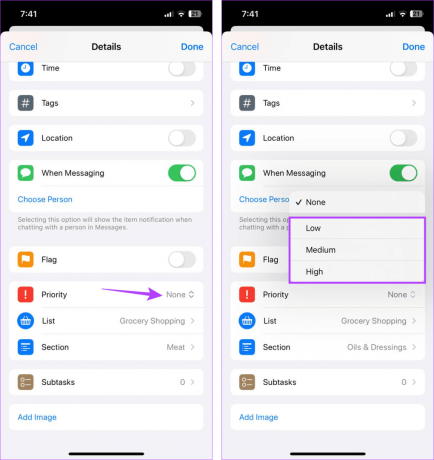
Επιπλέον, μπορείτε επίσης να κάνετε αλλαγές στην κατηγορία του στοιχείου. Αυτό μπορεί να είναι χρήσιμο εάν το στοιχείο έχει ταξινομηθεί αυτόματα στην κατηγορία Άλλα.
Βήμα 5: Για να το κάνετε αυτό, πατήστε στην επιλογή Ενότητα.
Βήμα 6: Κάντε κύλιση σε αυτήν τη σελίδα και επιλέξτε τη σχετική επιλογή.
Σημείωση: Εάν η επιλεγμένη κατηγορία είναι ήδη διαθέσιμη στη λίστα αγορών σας, το προϊόν θα μετακινηθεί εκεί. Διαφορετικά, θα δημιουργήσει μια νέα κατηγορία.

Βήμα 7: Μόλις κάνετε όλες τις σχετικές αλλαγές, πατήστε Τέλος.
Βήμα 8: Μπορείτε επίσης να αλλάξετε την κατηγορία από την ίδια τη λίστα. Εάν η επιλογή είναι διαθέσιμη, πατήστε την προτεινόμενη κατηγορία κάτω από το στοιχείο που προστέθηκε.

Αυτό θα διασφαλίσει ότι θα μετακινήσετε το προϊόν στη σωστή κατηγορία και θα εκχωρήσετε τη σωστή προτεραιότητα στη λίστα αγορών σας. Όχι μόνο βοηθά στη δομή της Λίστας Αγορών, αλλά και ιεραρχεί τα επιλεγμένα είδη.
Εάν είστε έξω για ψώνια με τους φίλους και την οικογένειά σας, η κοινή χρήση της Λίστας αγορών μαζί τους θα σας βοηθήσει να διασφαλίσετε ότι είστε όλοι στην ίδια σελίδα. Επιπλέον, μπορείτε να δείτε ποιος έχει προσθέσει ποιο προϊόν στο καλάθι του στο κατάστημα αφού έχει αποσυρθεί από τη λίστα. Έτσι, δείτε πώς μπορείτε να μοιραστείτε τις Λίστες αγορών σας στο iPhone σας.
Βήμα 1: Ανοίξτε την εφαρμογή Υπενθυμίσεις και πατήστε στη σχετική Λίστα αγορών.
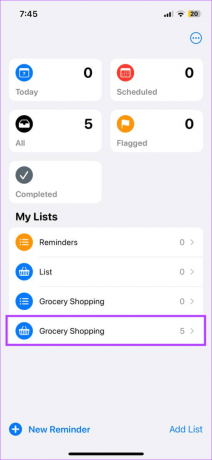
Βήμα 2: Από τις επιλογές μενού, πατήστε στο εικονίδιο Κοινή χρήση.
Βήμα 3: Εδώ, επιλέξτε τη σχετική εφαρμογή που θέλετε να χρησιμοποιήσετε για να μοιραστείτε τη Λίστα αγορών σας.
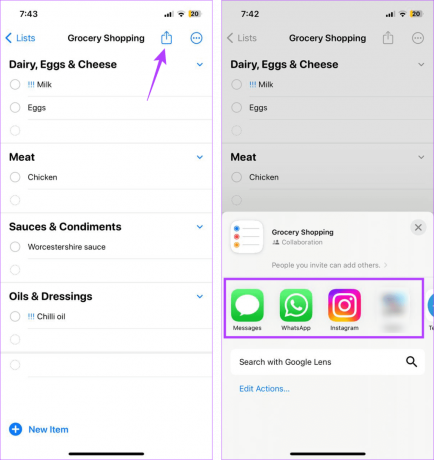
Αυτό θα βοηθήσει άλλους χρήστες να αποκτήσουν πρόσβαση στη Λίστα αγορών. Για περισσότερες λεπτομέρειες, μπορείτε να ελέγξετε την επεξήγηση μας στο συνεργασία με άλλους χρησιμοποιώντας την εφαρμογή Υπενθυμίσεις στο iPhone σας.
Εάν έχετε δημιουργήσει μια προσωρινή λίστα για ένα ταξίδι ή θέλετε να αφαιρέσετε αυτές που δεν απαιτούνται πλέον, μπορείτε να διαγράψετε τη σχετική Λίστα αγορών από την εφαρμογή Υπενθυμίσεις. Δείτε πώς.
Βήμα 1: Ανοίξτε την εφαρμογή Υπενθυμίσεις στο iPhone σας.
Βήμα 2: Εδώ, πατήστε στη Λίστα αγορών που θέλετε να διαγράψετε.
Βήμα 3: Στην επάνω δεξιά γωνία, πατήστε το εικονίδιο με τις τρεις κουκκίδες.
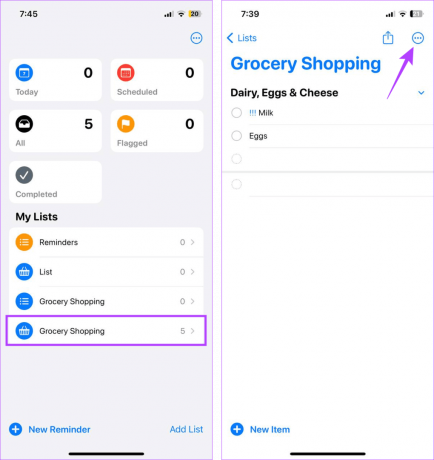
Βήμα 4: Εδώ, πατήστε Διαγραφή λίστας.
Βήμα 5: Πατήστε Διαγραφή.

Αυτό θα διαγράψει την επιλεγμένη Λίστα αγορών και όλα τα περιεχόμενά της από την εφαρμογή Υπενθυμίσεις. Δεν θα είναι πλέον προσβάσιμο σε εσάς ή σε οποιονδήποτε άλλον με τον οποίο έχετε μοιραστεί τη λίστα.
Σημείωση: Εάν δεν μπορείτε να αποκτήσετε πρόσβαση στη λίστα αγορών, δείτε πώς να το κάνετε διορθώστε τη λίστα αγορών που δεν λειτουργεί στο iPhone.
Επειδή η δυνατότητα εκχώρησης μιας λίστας ως Λίστας αγορών περιορίζεται στο iOS 17 και νεότερη έκδοση, δεν μπορείτε να αποκτήσετε πρόσβαση σε αυτήν εάν η συσκευή σας εκτελεί iOS 16 ή παλαιότερη έκδοση.
Αφού δημιουργήσετε μια λίστα αγορών στο iPhone σας, μπορείτε χρησιμοποιήστε το Siri για να προσθέσετε στοιχεία σε αυτό. Μπορείτε να το κάνετε αυτό ακόμα και μετά το κλείσιμο της εφαρμογής Υπενθυμίσεις.
Ένας έξυπνος τρόπος για αγορές
Η κατανόηση του τρόπου με τον οποίο μπορείτε να δημιουργήσετε και να μοιραστείτε μια Λίστα αγορών στο iPhone σας μπορεί όχι μόνο να βοηθήσει εσάς αλλά και την οικογένειά σας ή την ομάδα σας να παρακολουθείτε τις αγορές σας, τρέχουσες και μελλοντικές. Επιπλέον, οι χρήστες του iOS 17 μπορούν επίσης να επωφεληθούν από άλλες νέες δυνατότητες, όπως το Κατάσταση Αναμονής.


